文章详情页
win10多任务切换怎么切
在使用电脑的时候,如果我们打开的窗口太多的话,我们就会习惯性的使用快捷键来来切换我们的任务视图窗口,但是很多的用户们都不清楚到底要怎么去切换,快捷键是什么,那就来看看详细的教程吧~


1、【Alt】+【Tab】可以帮助用户们快速的切换视图,按一次【Tap】,视图便自动向下选择一次,在选择界面松开【Alt】,就会打开选择的窗口。
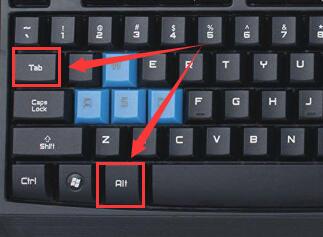
2、【win】+【Tab】组合键,能够把你所有的任务视图,全部展现出来。可以使用鼠标选择。还能够在这个界面中添加新的桌面。
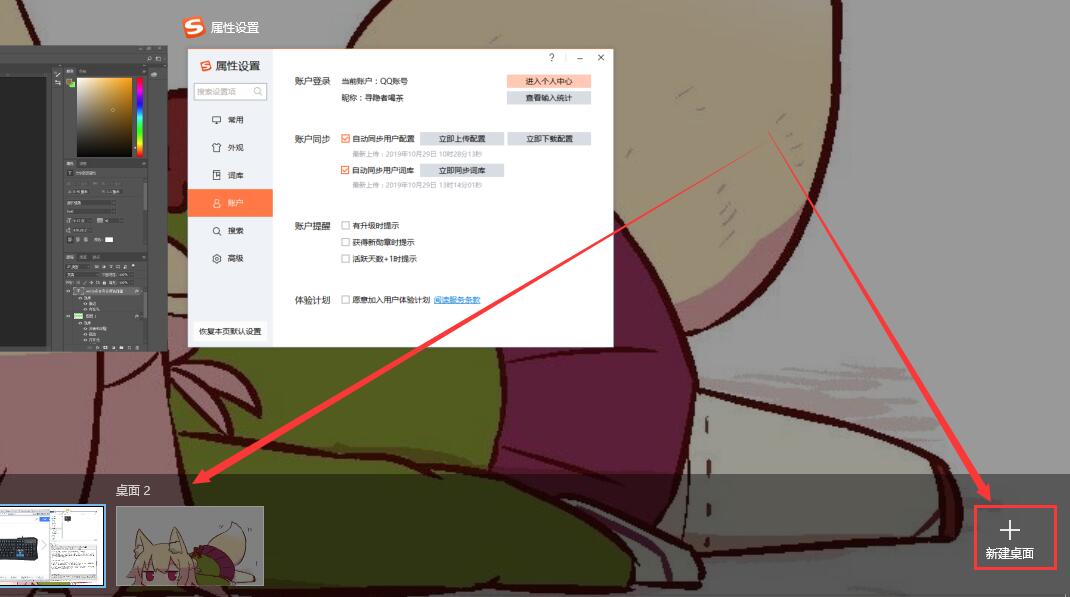
win10多任务分屏怎么用 >>>
win10多任务分屏快捷键是什么 >>>
以上就是好吧啦网为广大用户们提供的win10多任务切换快速切换方法了,希望能够帮助到广大的用户们,谢谢阅读~
以上就是win10多任务切换怎么切的全部内容,望能这篇win10多任务切换怎么切可以帮助您解决问题,能够解决大家的实际问题是好吧啦网一直努力的方向和目标。
相关文章:
1. win11搜索栏一直在加载怎么办? Win11搜索框转圈无法使用的解决办法2. CentOS7版本系统破解讲解3. Windows subsystem for android(Win11安卓子系统)怎么安装运行安卓应用?4. 如何纯净安装win10系统?uefi模式下纯净安装win10系统图文教程5. 中兴新支点操作系统全面支持龙芯3A3000 附新特性6. Win10如何拦截电脑弹窗广告?Windows10弹窗广告去除拦截方法7. 如何双启动Win11和Linux系统?Win11 和 Linux双系统安装教程8. Win10如何一键激活小娜?Win10一键激活小娜的方法9. Centos 7安装Rclone如何用命令同步国外网盘文件?10. UOS文本编辑器如何全屏窗口启动? UOS全屏方式查看文件的技巧
排行榜
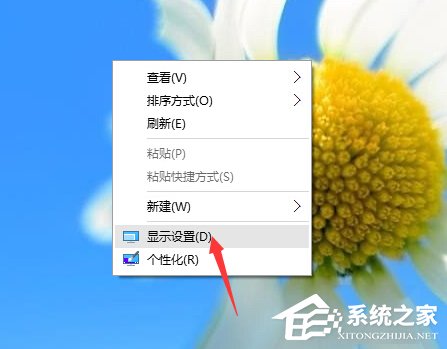
 网公网安备
网公网安备